Microsoft Teams'in Başlangıçta Başlamasını Durdurma
Bilgisayar Sorun Giderme / / August 04, 2021
Reklamlar
Microsoft Teams'in Bilgisayar başlangıcınızda kendisini başlatmasından bıktınız mı? MS Teams, Evden Çalışma senaryosu için ideal olan harika bir işbirliği yazılımı parçasıdır. Ancak, boyutu ve CPU kaynaklarını tüketme doğası nedeniyle, Microsoft Teams'in başlangıçta başlatılmasını durdurmak idealdir. Yalnızca bilgisayarınızın kaynak sürelerini kurtarmakla kalmaz, aynı zamanda ofis veya iş bildirimlerini de kaçırırsınız.
Ev bilgisayarınızda MS ekipleri kullanıyorsanız, her zaman arka planda çalışarak sorun yaratabilir. Belki oyun oynuyorsunuz veya sadece Youtube izliyorsunuz. Microsoft Teas'ten gelen hızlı bir iş bildirimi ruh halinizi bozabilir. İşte Microsoft Teams'in başlangıçta kolayca ve hızlı bir şekilde Başlamasını nasıl durdurabileceğiniz.
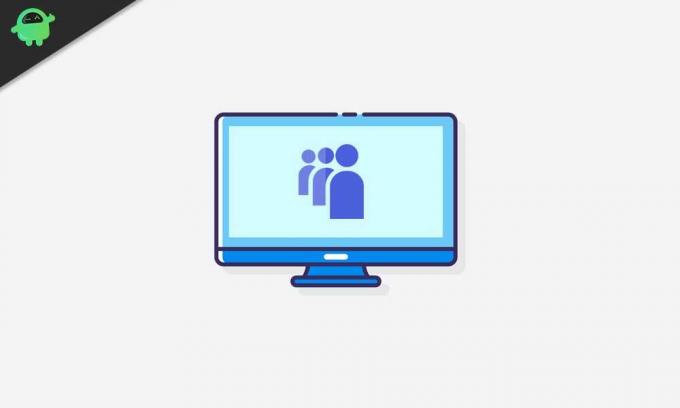
İçindekiler
-
1 Microsoft Teams'in Başlangıçta Başlamasını Durdurma
- 1.1 Yöntem 1: Microsoft Teams Ayarlarında Otomatik Başlatmayı Devre Dışı Bırakma
- 1.2 Yöntem 2: Windows Başlangıç Ayarlarından Microsoft Teams'i kapatın
- 1.3 Yöntem 3: Microsoft Teams'in Başlangıçta başlatılmasını durdurmak için Görev Yöneticisi'ni kullanma
Microsoft Teams'in Başlangıçta Başlamasını Durdurma
Burada, MS Teams'in PC'nizdeki Başlangıç'ta başlatılmasını durdurmanıza yardımcı olacak birkaç yöntem verilmiştir.
Reklamlar
Yöntem 1: Microsoft Teams Ayarlarında Otomatik Başlatmayı Devre Dışı Bırakma
Microsoft Teams'in Windows başlangıcında başlamasını istemiyorsanız, yapabileceğiniz ilk şey Görev Çubuğundaki Microsoft Teams simgesini tıklamaktır. Görev Çubuğunuzun sol köşesinde simgeyi bulamazsanız, sistem tepsisi simgesini tıklayın.
Ardından, menüyü açmak için Ekip simgesine sağ tıklayın ve ardından Ayarlar seçeneği. Alt menüden, işareti kaldırmak Takımları Otomatik Başlat seçeneği.
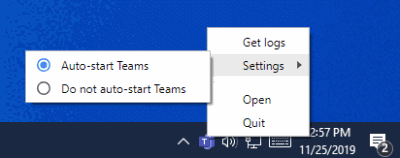
Bundan sonra, Windows'u yeniden başlatabilir ve Microsoft Teams'in hala başlangıçta başlayıp başlamadığını kontrol edebilirsiniz. Çalışmazsa, Microsoft Teams'i açın ve Hesap simgesi sağ üstte.
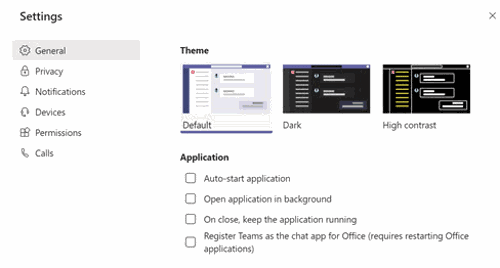
Reklamlar
Ardından Ayarlar seçenek, gidin Genel sekmesi ve sağ bölmede, işareti kaldırmak Uygulamayı otomatik başlat seçeneği.
Şimdi, Teams ayarlarını kapatabilir veya çalışıp çalışmadığını kontrol etmek için bilgisayarınızı yeniden başlatabilirsiniz.
Yöntem 2: Windows Başlangıç Ayarlarından Microsoft Teams'i kapatın
Microsoft Teams'in Windows başlangıcında otomatik olarak başlamasını devre dışı bırakmanın başka bir yolu da Microsoft Teams'i Windows Başlangıç Ayarlarından kapatmaktır.
Bunun için öncelikle Windows Tuşu + I Windows Ayarlarını açmak için klavyenizdeki tuşları. Sonra şuraya gidin Uygulamalar ayarlar ve şuraya gidin: Başlamak soldaki sekme.
Reklamlar
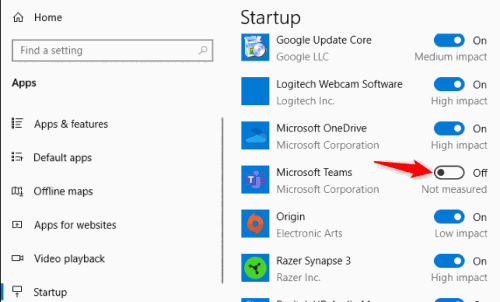
Sağ bölmede, başlangıçta başlatılan tüm uygulamaların listesini bulacaksınız. Kaydır ve bul Microsoft Teams. Ardından, Windows başlangıcında Microsoft Teams'i devre dışı bırakma seçeneğini Kapatın.
Yöntem 3: Microsoft Teams'in Başlangıçta başlatılmasını durdurmak için Görev Yöneticisi'ni kullanma
Windows Görev Yöneticisi, Windows başlangıç uygulamalarını devre dışı bırakmayı da içeren birçok kritik görevi gerçekleştirebilir. Bu nedenle, Microsoft Teams'in başlangıçta otomatik olarak başlamasını durdurmak için görev yöneticisini kullanabilirsiniz.
Öncelikle şunu arayın: Görev Yöneticisi Windows Arama Çubuğunda. Sonuçtan, Görev Yöneticisini açın ve ardından başlamak sekmesi. Başlangıç sekmesinde, sistem başlangıcında başlatılan tüm uygulamaların bir listesi olacaktır.
Bul Microsoft Teams seçin ve ardından Devre dışı bırak listenin altındaki buton.
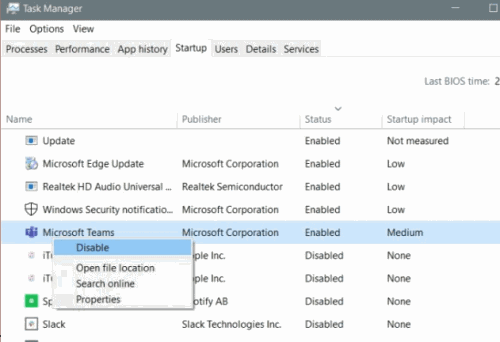
Ayrıca, sağ tıklayabilirsiniz. Microsoft Teams ve tıklayın Devre dışı bırak menüden seçenek. Bu kesinlikle Microsoft Teams'in Windows başlangıcınızda başlamasını sağlayacaktır. Kontrol etmek için bilgisayarınızı yeniden başlatabilirsiniz.
Editörün Seçimi:
- AOC USB Monitörü Windows 10'da Çalışmıyor
- WinRAR Yetersiz Bellek Hatasını Düzeltin
- Kapatıldıktan Sonra Dizüstü Bilgisayar Pilinin Boşalması Nasıl Onarılır
- Steam İçerik Dosyası Kilitlendi | Nasıl düzeltilir
- Discord Ekran Paylaşımı Sesi Çalışmıyor Sorunu Nasıl Onarılır?
Rahul, Teknoloji ve kripto para birimi konularına büyük ilgi duyan bir Bilgisayar Bilimi öğrencisidir. Zamanının çoğunu ya yazarak ya da müzik dinleyerek ya da görülmemiş yerleri gezerek geçiriyor. Çikolatanın tüm sorunlarının çözümü olduğuna inanıyor. Hayat olur ve kahve yardımcı olur.

![Stok ROM'u SKY Platinum M4 Movistar'da Yükleme [Firmware Dosyası]](/f/014c06b1a028b67bd3c5cf3726abf95f.png?width=288&height=384)

